Kas töötad Cinema 4D ja After Effects programmidega ning soovid oma projekte tõhusalt organiseerida? CINEWARE 3.0 Plug-iniga saad lihtsalt aktiveerida või deaktiveerida oma C4D-kihti, et juhtida oma kompositsioonide nähtavaid elemente. Selles juhendis viib sind samm-sammult läbi protsessi, et saaksid kõikide nende uute funktsioonide eelised täielikult ära kasutada.
Tähtsama teave
- CINEWARE 3.0 abil saad Cinema 4D kihte otse After Effectsi sünkroniseerida.
- Sul on võimalik rühmitada kihte ja vajadusel nende nähtavust juhtida.
- Salvestage regulaarselt oma projekte, et vältida sünkroonimisprobleeme.
Samm-sammult juhend
Uute CINEWARE 3.0 Plug-ini võimaluste kasutamiseks järgne neile sammudele:
Loo oma elemendid Cinema 4D-s
Alusta oma objektide loomisega Cinema 4D-s. Näiteks saad luua tasandi (põhi) ja mitu kuuli või kuubikut. Jälgi, et värvikoodiks kuju, et näha, kuidas hiljem nähtavust lihtsamini juhtida.
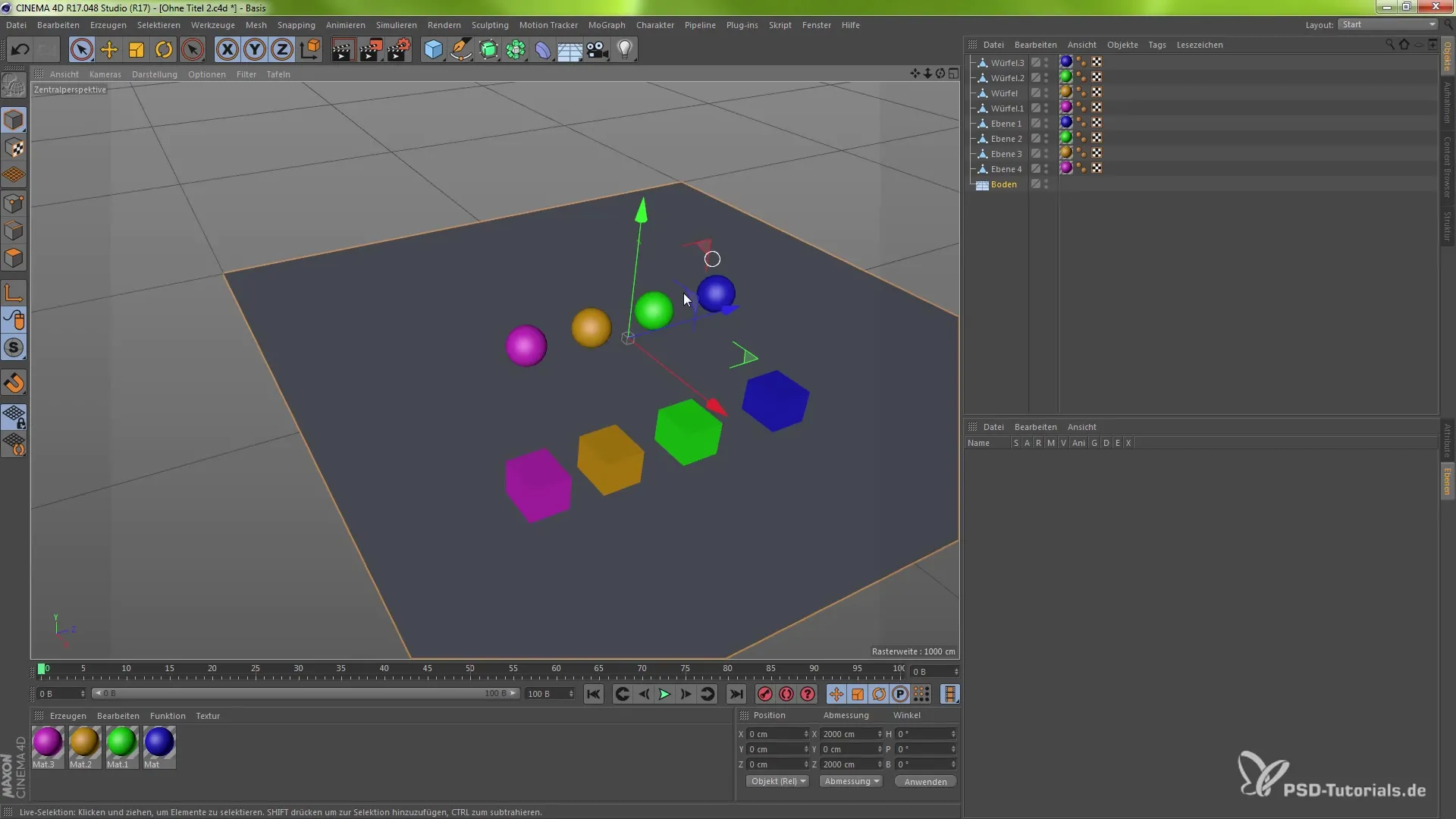
Loo rühmad Cinema 4D-s
Objektide parema organiseerimise jaoks peaksid rühmad looma. Sa saad teha seda, valides oma objektid ja menüüst uue kihi lisades või kasutades klahvikombinatsiooni Shift + F4, et avada kihtide haldur. Siin saad oma objektid rühmadesse jagada, näiteks "kuulid" või "kuubikud".
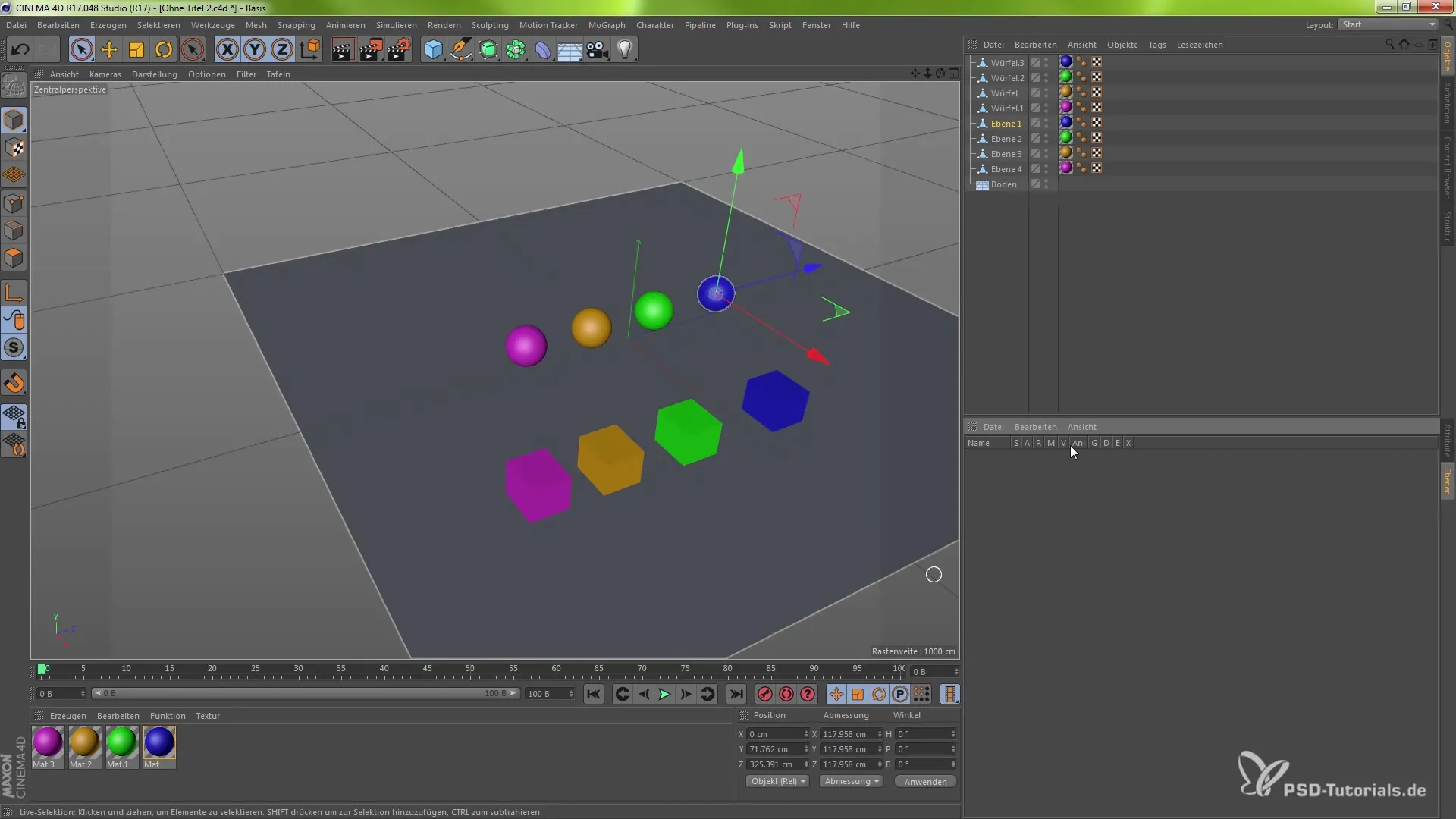
Kihite jagamine
Pärast rühmade loomist on sul mitu võimalust oma objekte rühmadele määrata. Sa saad teha seda näiteks parempoolse nuppu klõpsates ja valida "Lisa uus kiht" või tõmmata ja liikuda kõik asjakohased objektid õigesse rühma. Nii saad oma projektis selge struktuuri luua.
Rühmade nähtavuse ja deaktiveerimise juhtimine
Pärast rühmade loomist saad ühe klikiga nende rühmade nähtavust juhtida. Näiteks kui deaktiveerid "kuulide" rühma nähtavuse, kaovad need sinu kompositsioonist, jäädes samas füüsiliselt alles, mis tähendab, et need ei ilmu renderdamisel. See võimaldab paindlikult juhtida elemente projektis.
Salvesta oma projekt
Veenduge, et teie seadistused ja muudatused on salvestatud, regulaarselt salvestades oma projekti. Kasuta klahvikombinatsiooni Cmd (Mac) või Ctrl (Windows) + S, et oma praegust tööd turvata.
Ekspordi oma kihid After Effectsisse
Kui sinu rühmad ja nähtavused on Cinema 4D-s hallatud, saad faili After Effects programmiga importida. Pead aktiveerima CINEWARE 3.0 Plug-ini, et kihid õigesti sünkroniseeritaks. Kontrolli projekti seadeid After Effectsis, et veenduda, et sinu C4D kihid on õigesti imporditud.
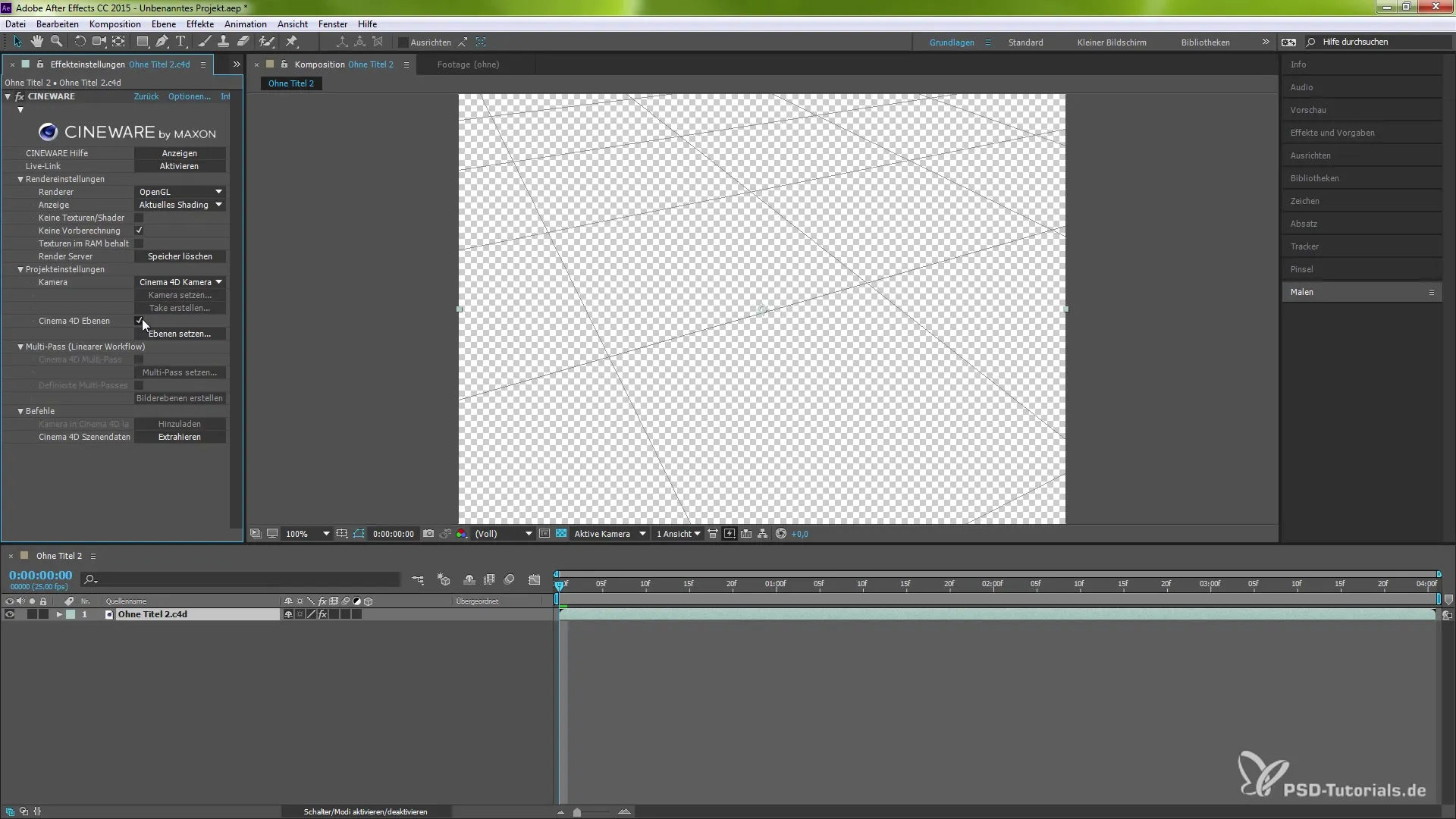
Nähtavuse haldamine After Effectsis
After Effectsis olekuna mine kihihalduri (Shift + F4) ja veendu, et soovitud kihid on aktiveeritud. Siin saad kihte lihtsalt sisse või välja lülitada, et näha, kuidas nad sinu kompositsioonis käituvad. See annab sulle paindlikkuse katsetada erinevate stsenaariume.
Lõplikud kohandused ja renderdamine
Pärast kõigi nähtavuste kohandamist ja vajalike kihtide aktiveerimist saad oma kompositsiooni lõpule viia ja projekti renderdada. Kontrolli, kas kõik sünkroniseerib nii nagu soovitud, ning tee vajadusel vajalikud kohandused.
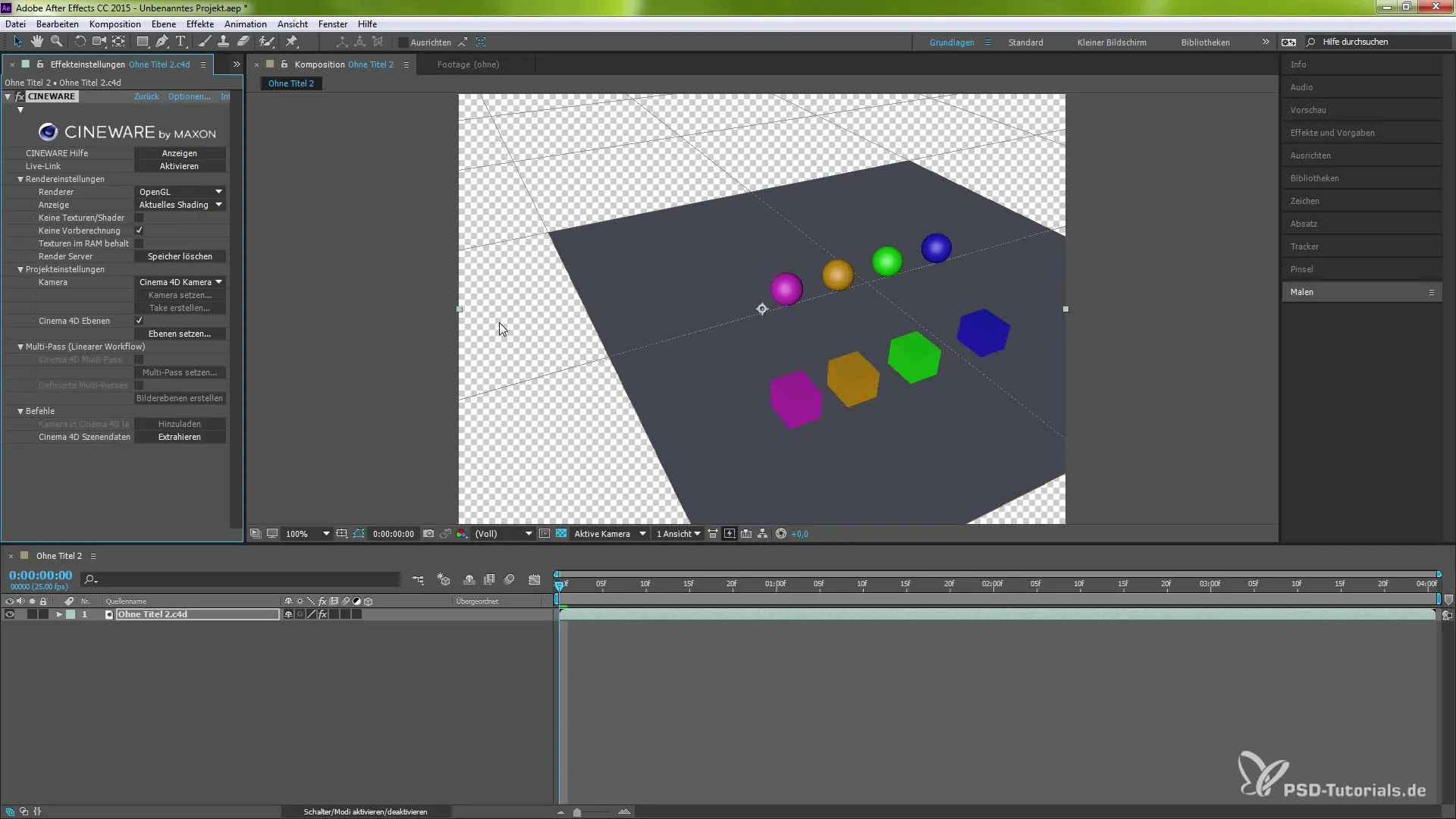
Kokkuvõte – C4D kihtide sünkroniseerimise juhised After Effects CC-s
Selles juhendis õppisid, kuidas kasutada CINEWARE 3.0 Plug-ini Cinema 4D kihte After Effectsiga sünkroniseerimise jaoks. Omandasid teadmised rühmade valmistamisest, kihtide määramisest ja nähtavuse juhtimisest. Samuti õppisid, kui oluline on projekti regulaarne salvestamine.
Korduma kippuvad küsimused
Kuidas aktiveerida CINEWARE Plug-in After Effectsis?CINEWARE Plug-in on After Effectsis vaikimisi integreeritud. Pead lihtsalt selle aktiveerima, et hallata C4D kihte.
Kas ma saan C4D kihte kasutada ka ilma CINEWARE Plug-inita?Ilma plug-inita ei ole After Effectsi ja C4D vahel sünkroniseerimine võimalik.
Kuidas ma saan oma projekti Cinema 4D-s salvestada?Kasutage klahvikombinatsiooni Cmd (Mac) või Ctrl (Windows) + S, et oma projekti salvestada.
Kas ma saan kihti After Effectsis kohandada?Jah, saad kohandada kihtide nähtavust ja muid omadusi pärast nende importimist Cinema 4D-st After Effectsisse.
Kus ma leian kihtide halduri Cinema 4D-s?Kihtide haldur on kergesti ligipääsetav menüüst või klahvikombinatsiooni Shift + F4 kaudu.


